
Mark Lucas
0
4034
422
Du skal forstå, at hvad jeg skal afsløre for dig, sætter mig i dødelig fare. Mænd i sort / hvid brændstofeffektive køretøjer dukker muligvis op ved min dør og truer mig med at afslutte skruetrækkere. Det er de lette at se. Det er den uafhængige entreprenør, som du aldrig ser komme. De kunne være klædte eller se ud som enhver slags nørd der er. Hvad jeg skal afsløre for dig er deres brød og smør. De har holdt dig i uvidenhed om, hvor let det er at gøre nogle af de ting, de gør. Lad os holde det mellem os.
Den første ting, du har brug for at vide, er grundlæggende fejlfinding Windows Fejlfinding til Dummies Windows Fejlfinding til Dummies Windows kræver en masse crap for problemer uden for dens kontrol. Lær om de største problemer, som folk forkerer fast i Windows, og hvordan de faktisk kan løse dem. . Start med det mest indlysende, og arbejd dig bagud. Læs og forstå fejlmeddelelserne Sådan løses et hvilket som helst Windows-problem med hændelses-id Sådan løses et hvilket som helst Windows-problem med hændelses-id. For hvert Windows-nedbrud er der en måde at slikke problemet uden opkaldshjælp. på din skærm. De er på almindeligt sprog - ikke blive skræmmede. Hvis det siger Ingen videokilde til stede, Kontroller ledningen mellem din computer og skærm. Hvis strømindikatoren ikke er tændt, skal du kontrollere strømkablet. Mange af dine problemer er sandsynligvis af denne art. Hvis du allerede har udført alle fejlfindingstrinene og er sikker på, hvilken hardwarekomponent der forårsager problemer, kan vi tale om det nu.
Udskiftning eller genindsættelse af RAM
Der var en tid, hvor dette var en større operation, der krævede lodning og stødige hænder. Nu er RAM let at installere og fjerne sticks og er en meget enkel DIY-computerreparation. Husk på dette, at statisk elektricitet er din fjende, og at jorden er din ven. Du kan få en jordforbindelsesrem, eller du kan ofte røre ved computerens metalchassis. Jeg vil anbefale håndledsremmen bare for at være sikker.
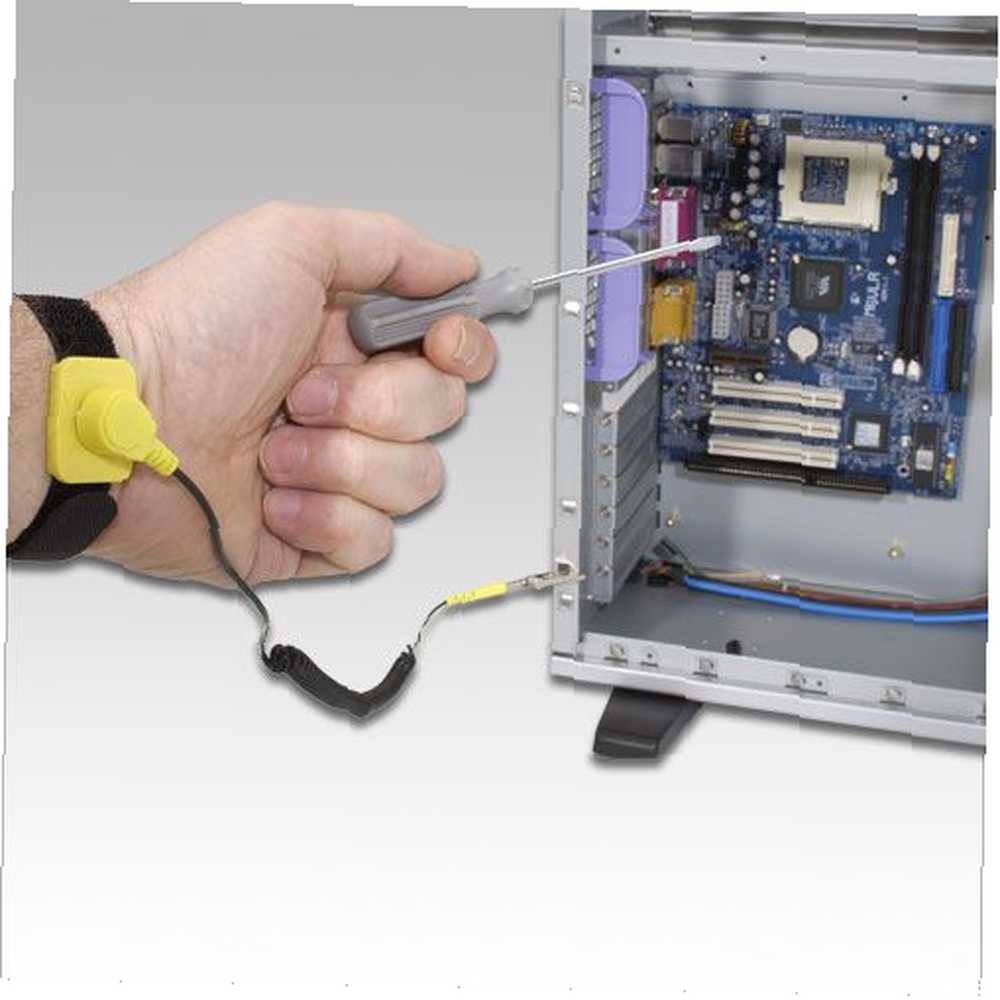
Åbn sagen om din computer. Mange tilfælde i dag kræver ikke engang at fjerne skruer, så det er let. Se inden for et par sekunder på din computer. Synes virkelig forvirrende og højteknologisk, ikke sandt? Bliv ikke truet. Se efter rækker med lange computerchips, der stikker ud af brættet, vinkelret. De er cirka en tomme høje.

Hvis du har mistanke om, at de bare har brug for at blive genoptaget, skal du skubbe forsigtigt på RAM-kanten på midten og derefter øverst og nederst. Hvis der var nogen bevægelse, var det sandsynligvis problemet. Når du er sikker på, at alt RAM er placeret, kan du prøve at genstarte computeren.
Hvis RAM stadig forårsager et problem, kan du fjerne det meget let. I begge ender af RAM er der små håndtag - eller fastholdelsesflig. Skub forsigtigt disse håndtag ned, begge på samme tid. Håndtagene skal springe tilbage, og RAM'en hæves. Brug kun kanterne af RAM'en, tag den ud og læg den på en ikke-statisk overflade. Hvis du er heldig, har du en antistatisk taske rundt. De er normalt lyserøde, sølvfarvede eller klare med tykke sorte streger på dem. Du kan normalt få disse fra et computerreparationssted bare ved at bede om dem. Fortæl dem, at du vil have din dårlige RAM ind for at udskifte dem. Hej, det er nemt at sælge for dem.

Tag RAM'en til din lokale computerbutik, og de hjælper dig med at vælge den korrekte RAM til din computer. Sørg for at vide, hvilken model bundkort du har, da dette er et ideelt tidspunkt at opgradere din RAM til en hurtigere computer.
Udskiftning af strømforsyningen
Hvis du er sikker på, at problemet er din strømforsyning, er det let at fjerne og installere også! ADVARSEL: Frakobl computeren helt. Lad det sidde i et par minutter. Dette sikrer, at der ikke er strøm til computeren, så du ikke bliver chokeret. At lade det sidde i et par minutter giver alle kondensatorer mulighed for at udlade, så de heller ikke chokkerer dig.

Når du føler dig sikker på at fortsætte med denne DIY-computerreparation, skal du tage nogle maskeringstape og en pen og markere alle de forbindelser, som din strømforsyning foretager til dine komponenter. Gør det på komponentsiden af forbindelsen. Dette hjælper dig med at vide, hvilke kabler der skal tilsluttes igen, når du får den nye strømforsyning. Undertiden kan et båndkabel have et par stik på det, der ikke bruges. Ingen mening at forbinde til dem. Frakobl strømforsyningskablerne fra komponenterne.
Nu på bagsiden af din computer ser du et antal skruer omkring strømforsyningen. Skru dem af, og gem skruerne. Hej, små skruer kan komme godt med en dag. Strømforsyningen skal nu glide lige ud af bagsiden af computeren eller indad i computeren. Tving ikke det. Hvis der er noget, der blokerer for det, skal du fjerne disse ting forsigtigt.
Voila! Strømforsyningen er i dine hænder. Tag det og dit bundkortoplysninger til din computerbutik. Nu kan du få en passende strømforsyning. De kan muligvis anbefale en mere kraftfuld forsyning, og hvis dit bundkort er beregnet til det, kan det være værd et par ekstra bukke at forstørre. Dette kan hjælpe komponenterne med at køre tættere på deres maksimale kapacitet, hvilket betyder en hurtigere computer for dig. For at installere strømforsyningen skal du læse manualen, der fulgte med, og foretage alle tilslutninger i overensstemmelse hermed. Ofte er disse forbindelser nu unikke for hver komponent, hvilket gør det sværere at rodet op.
Udskiftning eller genindsættelse af et Video / Sound / Network Interface Card
Hvis du er sikker på, at videoen eller lyden eller NIC-kortet forårsager dine problemer, er disse sandsynligvis de nemmeste ting at erstatte. Når du åbner din computer, ser du en søjle med kort indsat vandret. Dette er kortene, vi taler om. Hvis du tror, at de muligvis bare har brug for at blive genoptaget, skal du gøre den samme teknik, som du brugte til RAM. Tryk forsigtigt på kortets midtkant, derefter til venstre og højre. Igen, hvis der er bevægelse, kan dette sandsynligvis være problemet.
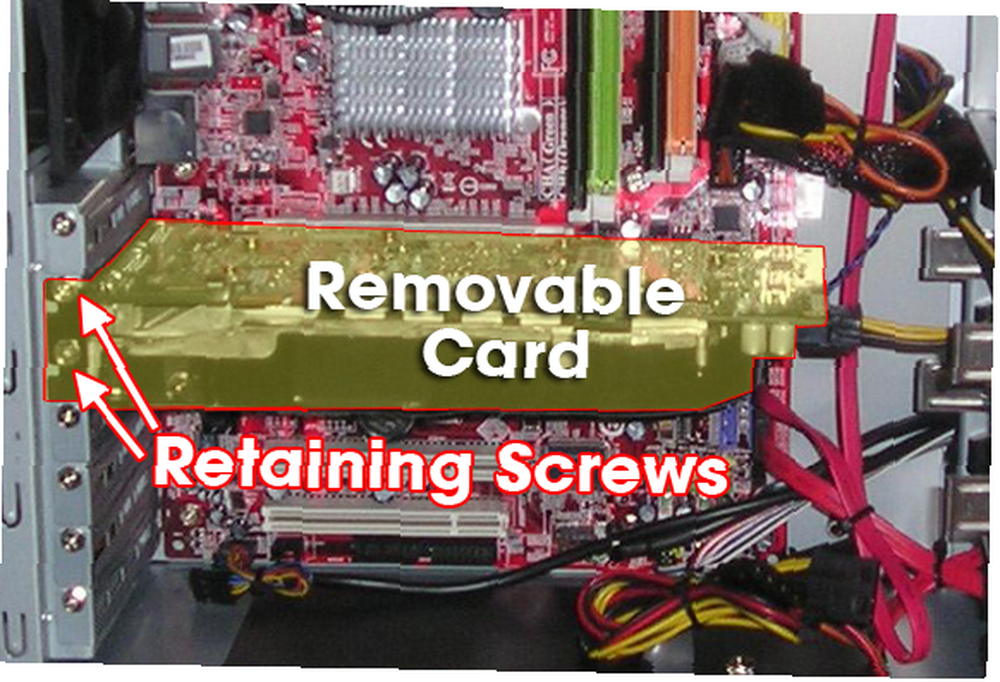
Hvis du er sikker på, at kortet skal udskiftes, er det normalt et spørgsmål om at fjerne en skrue fra kortets monteringsflange og trække kortet forsigtigt ud ved dets kanter. Pop den i en statisk-fri taske og tag den med i computerforretningen. Igen kan det også være tid til opgradering. Når du har haft en computer længe nok til, at en komponent mislykkes, følger en bedre komponent normalt og koster omtrent det samme som den originale. Nogle gange koster det endnu mindre.
Tag kortet og indsæt det forsigtigt i det rigtige slot. Sæt låseskruen i, og fortsæt med brugermanualen til kortet for at sikre dig, at det har de rigtige drivere installeret og den rigtige konfiguration.
Ja, disse instruktioner lyder for let til at være sandt, og du har ret! Dette er det grundlæggende, der gælder for næsten enhver mærke og model af de komponenter, vi har talt om. Der vil være specifikke små variationer for hver nye del, men disse bør alle dækkes i den brugermanual, der følger med dem. Opbevar også al din originale emballage til de nye dele, bare hvis de også er defekte. Derefter kan du returnere dem lettere.
Jeg håber, at denne artikel har hjulpet dig med at overvinde enhver frygt for den computer, du måtte have. Eller sparede dig i det mindste et par dollars i lønomkostninger til reparation. Alle disse oplysninger leveres uden garanti. Hvis du prøver at reparere din egen computer, og den ikke fungerer, eller bliver værre, kan jeg ikke påtage mig noget ansvar for det. Undersøg altid, indtil du er helt komfortabel med det arbejde, du vil udføre.
Hvis du er bekendt med et andet tip, der kan tilføjes til listen over DIY-computerreparationer ovenfor, skal du dele dem i kommentarer herunder.











